Μπορείτε εδώ και καιρό να μεταφέρετε παιχνίδια από το PlayStation 4 σε συσκευές Android, αλλά η Sony κυκλοφόρησε πρόσφατα την εφαρμογή Remote Play για iOS. Δείτε πώς μπορείτε να το ρυθμίσετε και πώς είναι να το χρησιμοποιείτε.
Πίνακας περιεχομένων
Τι είναι το PS4 Remote Play;
Όπως υποδηλώνει το όνομα, το PS4 Remote Play είναι ένας τρόπος για να κάνετε streaming παιχνιδιών απευθείας από το PlayStation 4 σε άλλη συσκευή, εξ αποστάσεως. Είναι διαθέσιμο σε Windows, Mac και Android εδώ και λίγο καιρό, αλλά μόλις προσγειώθηκε στο iOS την περασμένη εβδομάδα.
Αν θέλετε να το χρησιμοποιήσετε σε άλλη συσκευή, μπορείτε να δείτε τους οδηγούς εγκατάστασης για Windows και Mac εδώ ή Android εδώ. Διαφορετικά, ακολουθήστε τη ρύθμισή του στο iOS, μαζί με μερικές σκέψεις για το πόσο καλά λειτουργεί—ειδικά σε σύγκριση με άλλες συσκευές.
Πώς να ρυθμίσετε το Remote Play στο iPhone ή το iPad σας
Πρώτα πράγματα πρώτα, θα χρειαστεί εγκαταστήστε την εφαρμογή PS4 Remote Play στο iDevice σας. Είναι συμβατό με iPhone και iPad. Θα πρέπει επίσης να βεβαιωθείτε ότι το iDevice και το PS4 βρίσκονται στο ίδιο δίκτυο Wi-Fi.
Με αυτό που είναι εγκατεστημένο, ενεργοποιήστε το PlayStation 4 και βεβαιωθείτε ότι το Remote Play είναι ενεργοποιημένο. Μεταβείτε στο μενού Ρυθμίσεις—είναι το εικονίδιο που μοιάζει με μια μικρή βαλίτσα.

Από εκεί, κάντε κύλιση προς τα κάτω στις Ρυθμίσεις σύνδεσης απομακρυσμένης αναπαραγωγής και κάντε κλικ σε αυτό.
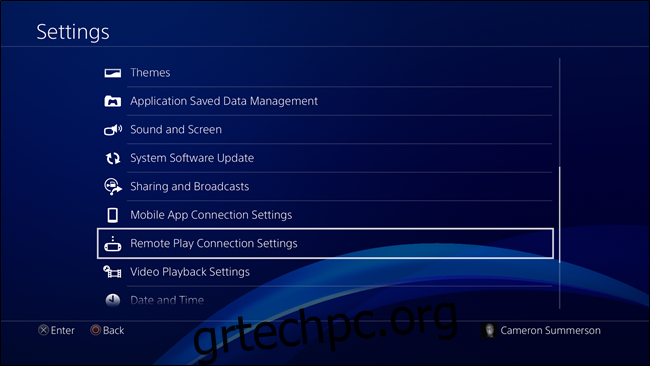
Η κορυφαία επιλογή εδώ είναι “Ενεργοποίηση απομακρυσμένης αναπαραγωγής”—βεβαιωθείτε ότι είναι ενεργοποιημένη.
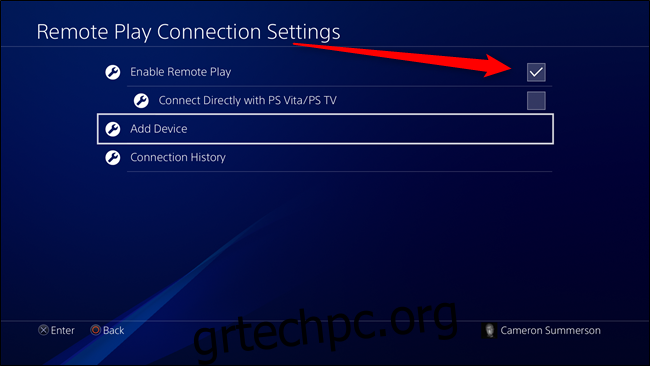
Μην βγείτε ακόμα από αυτό το μενού, καθώς θα το χρειαστείτε στα επόμενα βήματα. Προς το παρόν, ωστόσο, στραφείτε στο iDevice σας και ξεκινήστε την εφαρμογή PS4 Remote Play.
Μόλις εκκινήσετε, εμφανίζει μια απλή οθόνη με ένα μεγάλο παλιό κουμπί Έναρξης. Πατήστε αυτό και, στη συνέχεια, συνδεθείτε στον λογαριασμό σας στη Sony.

Η εφαρμογή θα ξεκινήσει αμέσως την αναζήτηση για το PlayStation σας.

Από την εμπειρία μου, αυτό είναι χτύπημα και χάνεται — μερικές φορές θα το βρει αμέσως. άλλες φορές θα πάρει χρόνια (ή δεν θα το βρει καθόλου). Για να κάνετε τα πράγματα πιο εύκολα, μεταβείτε στο PS4 σας και κάντε κλικ στο μενού “Προσθήκη συσκευής” (ακόμη στις Ρυθμίσεις σύνδεσης απομακρυσμένης αναπαραγωγής). Θα εμφανιστεί ένας κωδικός.

Επιστρέψτε στο iDevice σας, πατήστε το κουμπί “Μη αυτόματη εγγραφή” και, στη συνέχεια, εισαγάγετε τον κωδικό που εμφανίζεται στο PS4 σας.
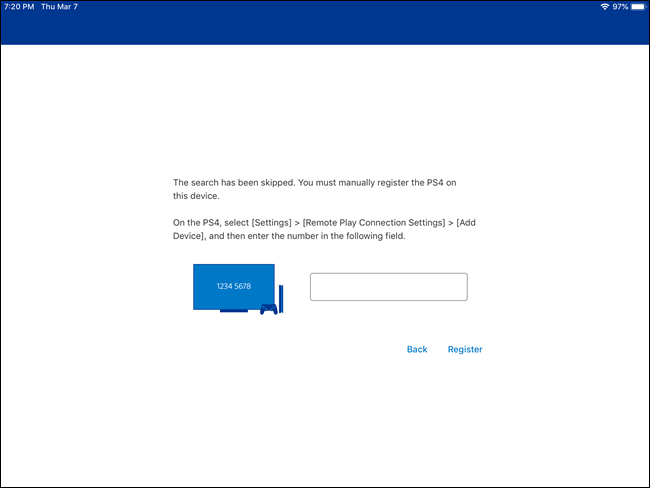
Αυτό είναι το μόνο που υπάρχει σε αυτό. Θα πρέπει να συνδεθεί και θα είστε έτοιμοι για rock and roll. Χρειάζεται να το κάνετε μόνο μία φορά—μετά από αυτό, θα μπορείτε να εκκινήσετε το Remote Play οπουδήποτε, ακόμα κι αν λείπετε από το σπίτι.
Τροποποίηση των επιλογών του Remote Play
Αφού ρυθμίσετε τα πάντα, μπορεί να θέλετε να αφιερώσετε λίγο χρόνο για να βεβαιωθείτε ότι θα έχετε την καλύτερη εμπειρία.
Από την κύρια οθόνη του Remote Play (πριν συνδεθείτε στο PS4), πατήστε το εικονίδιο με το γρανάζι στην επάνω δεξιά γωνία. Το κύριο πράγμα στο οποίο θα θέλετε να εστιάσετε εδώ είναι η επιλογή Ποιότητα βίντεο για απομακρυσμένη αναπαραγωγή, η οποία θα καθορίσει πόσο καλό φαίνεται το παιχνίδι σας—ή πόσο κακή απόδοση, χε.
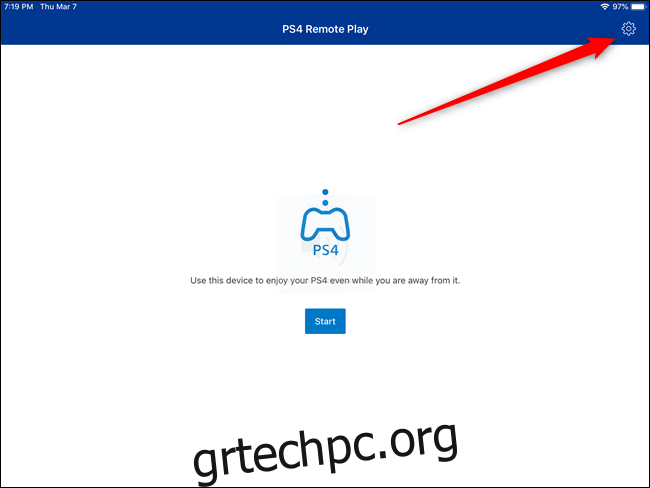
Η ανάλυση για το Remote Play έχει οριστεί σε Standard (540p) από προεπιλογή, κάτι που πιθανώς είναι εντάξει σε μια οθόνη iPhone, αλλά φαίνεται αρκετά pixelated στο iPad. Το θέμα είναι ότι κάνει μια καλή ροή και οτιδήποτε υψηλότερο είναι πιθανό να κάνει την εμπειρία χειρότερη.
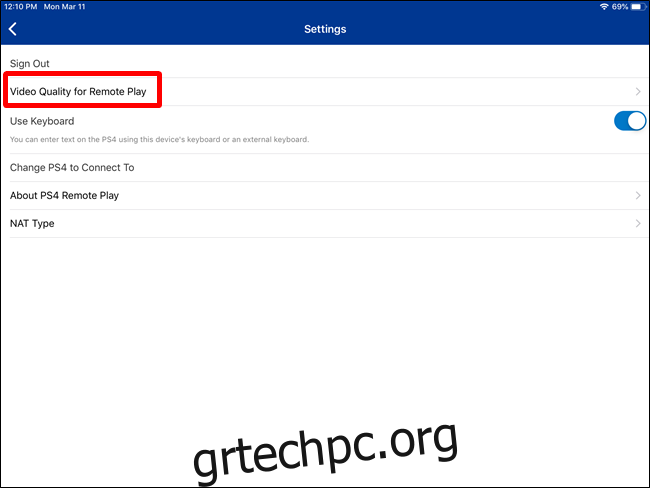
Αξίζει επίσης να αναφέρουμε εδώ ότι η επιλογή 1080p είναι διαθέσιμη μόνο για επαγγελματίες του PS4. Το κανονικό PS4 περιορίζεται στα 720p στο απόγειό του.
Μετά την ανάλυση, μπορείτε επίσης να τροποποιήσετε τον ρυθμό καρέ εδώ. Και πάλι, το υψηλότερο θα φαίνεται καλύτερο, αλλά μπορεί επίσης να προκαλέσει καθυστέρηση στην απόδοση. Στην περίπτωση που ένας υψηλότερος ρυθμός καρέ πλήξει ένα σημείο συμφόρησης που προκαλείται από τις ταχύτητες του Διαδικτύου, το αποτέλεσμα του παιχνιδιού θα είναι ασταθές και καθυστερημένο, με αποτέλεσμα χαμηλότερο ρυθμό καρέ. Έτσι, μερικές φορές η ρύθμιση του Frame Rate σε Standard (η προεπιλογή) είναι καλύτερη ιδέα.
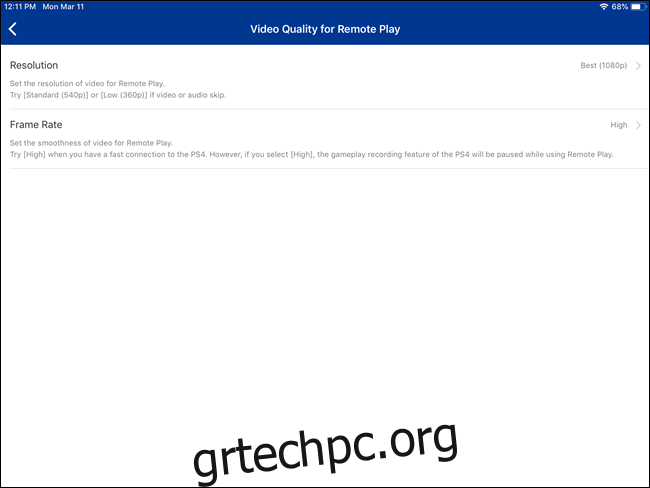
Διαφορετικά, αυτό είναι το μενού όπου μπορείτε να αποσυνδεθείτε από τον λογαριασμό σας στη Sony ή να αλλάξετε το PS4 στο οποίο συνδέεστε για το Remote Play.
Χρήση απομακρυσμένης αναπαραγωγής σε iDevice: Αχ, τα χειριστήρια
Με το Remote Play σε Android, Windows ή Mac, έχετε ένα τεράστιο πλεονέκτημα: μπορείτε να χρησιμοποιήσετε το DualShock 4 του PS4 με αυτές τις συσκευές. Με το iOS, αυτό δεν είναι δυνατό, κάτι που είναι ένας από τους μεγάλους λόγους που χρειάστηκε η Sony τόσο πολύ για να κυκλοφορήσει το Remote Play σε iDevices.
Η λύση εδώ (στο τέλος της Sony, ούτως ή άλλως) είναι να προσφέρουμε χειριστήρια αφής στο iOS. Θέλω να μιλήσω λίγο γι’ αυτό τώρα γιατί αυτό αποτελεί βασικό μέρος της εμπειρίας Remote Play στο iOS.
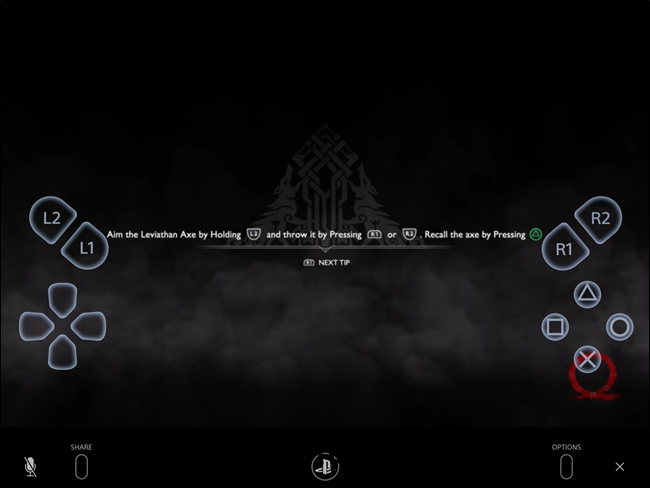
Μιλώντας τυπικά, τα χειριστήρια αφής για παιχνίδια δράσης είναι αρκετά τρομερά, ειδικά όταν αυτά τα παιχνίδια σχεδιάστηκαν έχοντας κατά νου τα χειριστήρια παιχνιδιών. Μπορεί να μην αποτελεί έκπληξη, αλλά το Remote Play στο iOS δεν διαφέρει.
Το να παίζετε παιχνίδια όπως το God of War ή το Red Dead Redemption 2—ξέρετε, παιχνίδια με πολύπλοκα συστήματα ελέγχου—είναι μια εντελώς τρομερή, σχεδόν αδύνατη εμπειρία με το Remote Play. Όταν πρέπει να πατήσετε συνδυασμούς κουμπιών διαδοχικά (ή συνολικά) για να εκτελέσετε τη σωστή κίνηση, τα χειριστήρια αφής απλώς δεν την κόβουν.
 Ακόμη και το τιμόνι αυτού του σκάφους, το οποίο είναι αρκετά απλό, είναι άβολο με χειριστήρια αφής.
Ακόμη και το τιμόνι αυτού του σκάφους, το οποίο είναι αρκετά απλό, είναι άβολο με χειριστήρια αφής.
Πρώτον, δεν είναι εργονομικά. Η διάταξη είναι απίστευτα άβολη, ειδικά για τα κουμπιά L1/LR και R1/R2. Αυτά είναι πάνω από το DualShock 4, επομένως χρησιμοποιείτε το δείκτη και το μεσαίο δάχτυλό σας για να τα χρησιμοποιήσετε. Με τα χειριστήρια αφής του Remote Play, ωστόσο, απλώς επιπλέουν πάνω από το D-Pad, καθιστώντας τα βασικά άχρηστα σε συνδυασμό με άλλα κουμπιά. Είναι αρκετά κακό στο iPhone, όπου η μικρότερη οθόνη κάνει τα πράγματα λίγο πιο διαχειρίσιμα, αλλά δοκιμάστε να χρησιμοποιήσετε το Remote Play στο iPad και είναι πολύ χειρότερο.
Η λύση? Ένας ελεγκτής τρίτου μέρους. Εφόσον δεν μπορείτε να χρησιμοποιήσετε το DualShock 4, είναι η καλύτερη απάντηση εδώ. Δοκίμασα το Remote Play με το SteelSeries Nimbus, και επιτρέψτε μου να σας πω: αυτό παρέχει μια πολύ καλύτερη εμπειρία. Δεν είναι άδικο, αλλά λειτουργεί αρκετά καλά.
Ως επί το πλείστον, το Nimbus είναι συμπαγές βράχο. Αλλά επειδή δεν προσφέρει τα ίδια κουμπιά με ένα DualShock 4, τα πράγματα γίνονται κάπως περίεργα μερικές φορές. Για παράδειγμα, χρησιμοποιείτε το L3+R3 για να μπείτε στο Spartan Rage στο God of War, αλλά αυτό δεν λειτουργεί με το Nimbus — ή καθόλου, πραγματικά. Αυτό είναι πιθανό επειδή δεν υπάρχουν κουμπιά L3/R3 στα χειριστήρια αφής, οπότε η Sony απλά δεν το αντιστοιχούσε στη διεπαφή. Τόσο παράξενο. Αυτό είναι ένα βασικό μέρος ορισμένων παιχνιδιών, αλλά απλά δεν μπορείτε να το κάνετε με το Remote Play.
 YU ΟΧΙ επιτρέψτε μου Spartan Rage;
YU ΟΧΙ επιτρέψτε μου Spartan Rage;
Ομοίως, το Nimbus δεν έχει τα κουμπιά Options, Share ή PlayStation, κάτι που μπορεί να είναι κάπως περίεργο. Το κεντρικό κουμπί Μενού στο Nimbus αναπαράγει τη συμπεριφορά του κουμπιού Επιλογές, αν και δεν υπάρχουν άμεσες αντικαταστάσεις για τα κουμπιά Share ή PS. Ευτυχώς, και τα δύο είναι ενσωματωμένα στο σχέδιο αφής, ώστε να μπορείτε να τα χρησιμοποιήσετε εύκολα εκεί. Και δεδομένου ότι αυτά δεν είναι κουμπιά που χρησιμοποιούνται στο πραγματικό παιχνίδι, δεν είναι τόσο άβολο να τα χρησιμοποιείτε με αυτόν τον τρόπο.
Εάν μπορείτε να ξεπεράσετε τα ζητήματα ελέγχου, το Remote Play σε iOS είναι αρκετά ραδιό. Η ποιότητα ροής θα ποικίλλει ανάλογα τόσο με το οικιακό σας δίκτυο (όπου βρίσκεται το PS4) όσο και με οποιοδήποτε δίκτυο στο οποίο βρίσκεστε εκείνη τη στιγμή, αλλά αν και τα δύο είναι σχετικά γρήγορα, μπορείτε να έχετε μια αρκετά σταθερή συνεδρία παιχνιδιού σχεδόν οπουδήποτε… υποθέτοντας Αυτό που παίζετε δεν χρειάζεται τα κουμπιά L3 ή/και R3, ούτως ή άλλως.
Αλλά, ρεαλιστικά, εάν έχετε την επιλογή να χρησιμοποιήσετε το Remote Play σε άλλη συσκευή—όπως Android, Mac ή Windows—αυτή είναι καλύτερη επιλογή απλώς και μόνο επειδή προσφέρουν εγγενή υποστήριξη για το DualShock 4. Η εμπειρία είναι απλώς καλύτερη ως αποτέλεσμα.
